Microsoft Edge에 Google Chrome 확장 프로그램을 설치하는 방법
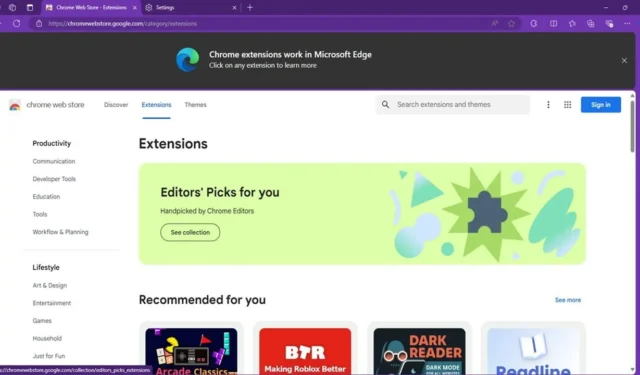
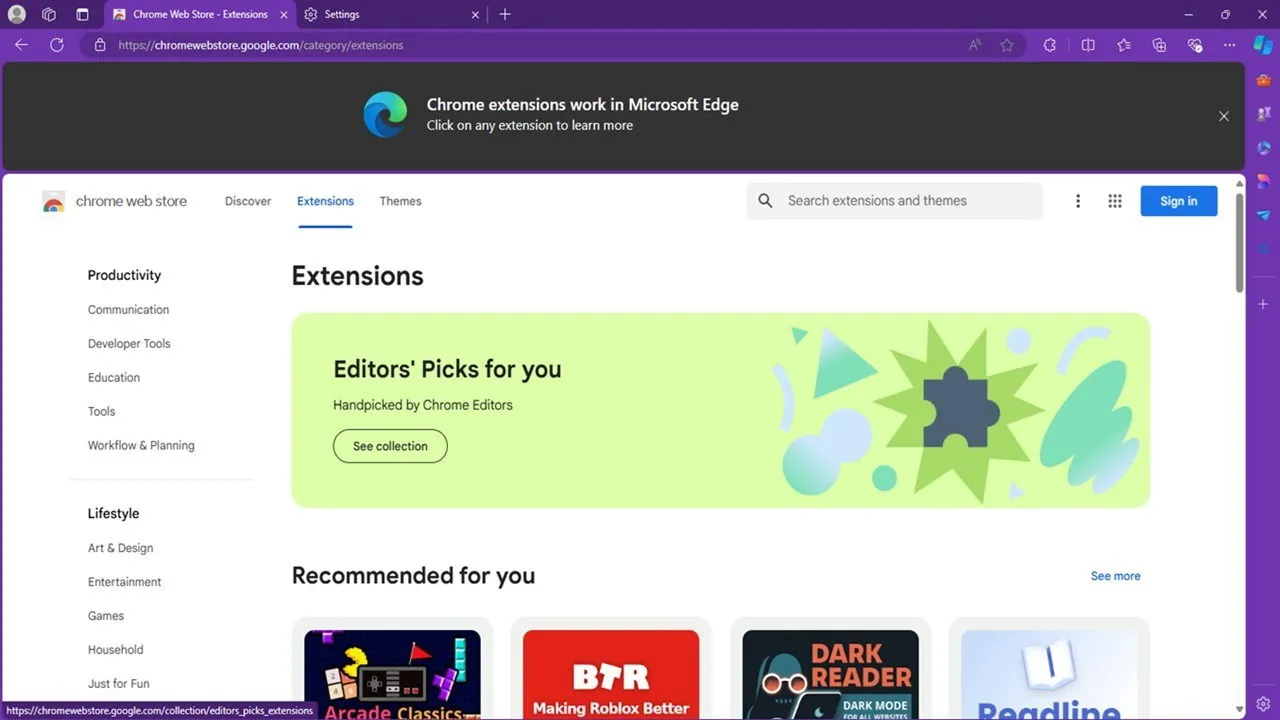
Chromium 기반 브라우저를 사용하는 Microsoft Edge 덕분에 마침내 Microsoft Edge에 Chrome 확장 프로그램을 설치할 수 있게 되었습니다. 이제 Chrome이나 다른 Google 제품을 실제로 사용하지 않고도 Chrome의 장점을 최대한 활용할 수 있습니다.
Edge에 Chrome 확장 프로그램을 설치하는 방법
Chrome 확장 프로그램을 설치하기 전에 Edge에서 타사 확장 프로그램을 활성화해야 합니다. Edge를 열고 오른쪽 상단의 3개 점 메뉴를 선택한 다음 확장 프로그램을 선택합니다 . 또는 주소 표시줄 옆에 있는 확장 프로그램 아이콘(퍼즐 조각)을 클릭합니다. 확장 프로그램 관리를 클릭합니다 .
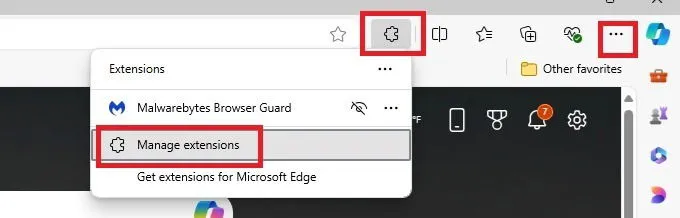
왼쪽에서 다른 출처의 확장 프로그램 허용을 켭니다 . 경고가 나타나면 허용을 클릭합니다. 새 확장 프로그램 찾기 아래의 Chrome 웹 스토어 링크를 클릭합니다. 언제든지 Chrome 웹 스토어를 직접 방문할 수도 있습니다 .
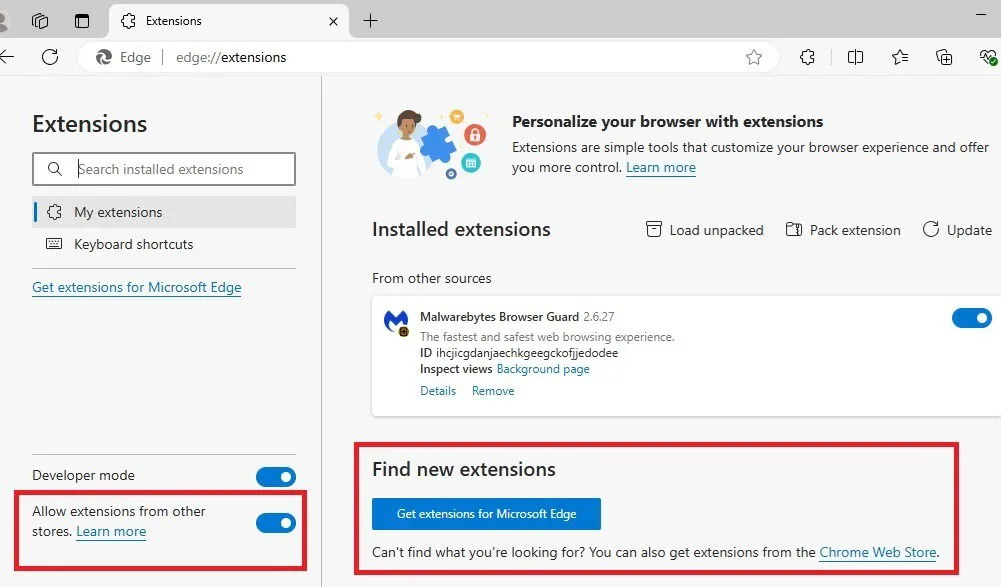
Chrome에서와 같은 방식으로 Microsoft Edge에 Chrome 확장 프로그램을 설치합니다. 원하는 확장 프로그램을 선택한 다음 Get 을 클릭합니다. Microsoft에서 일부 확장 프로그램을 검증했습니다. 승인되면 확장 프로그램이 Microsoft Edge에서 작동한다는 배너와 Get extension 이라는 버튼이 표시됩니다 . 두 버튼 모두 확장 프로그램을 설치합니다.
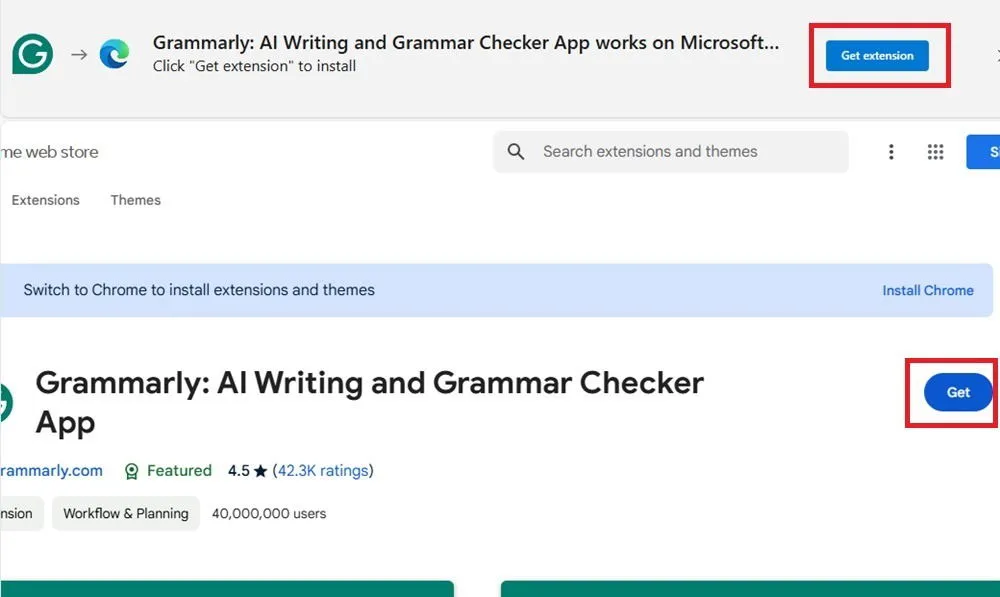
필요한 권한을 읽고 확장 프로그램 추가를 클릭하세요 .
주소창 옆에 있는 확장 프로그램 아이콘(퍼즐 조각)을 클릭하고 새 확장 프로그램을 선택하여 엽니다. 확장 프로그램 옆에 있는 세 개의 점을 클릭하고 도구 모음에 표시를 선택하여 도구 모음에 고정합니다.
Microsoft Edge에 Chrome 확장 프로그램을 설치하기 전에 경고
이것을 첫 번째 경고로 간주하세요. 모든 Google Chrome 확장 프로그램이 Edge 환경에서 테스트된 것은 아닙니다. 즉, 메모리 누수나 다양한 다른 손상이 발생할 수 있습니다. 문제가 발생하면 원인을 찾을 때까지 확장 프로그램을 하나씩 제거해 보세요.
Chrome 웹 스토어는 Chrome 대 Edge를 사용하라는 메시지를 표시합니다. 그리고 다른 스토어에서 확장 프로그램을 활성화하면 Edge는 제대로 작동하지 않을 수 있다고 경고합니다. 일부 확장 프로그램은 전혀 설치되지 않을 수 있습니다. 그렇다면 Edge 스토어에서 비슷한 Microsoft Edge 확장 프로그램을 찾아보세요.
Edge에서 Chrome 확장 프로그램을 제거하는 방법
확장 프로그램이 작동하지 않거나 마음에 들지 않으면 제거하세요. 주소 표시줄 옆에 있는 확장 프로그램 아이콘(퍼즐 조각)을 클릭하거나 설정 -> 확장 프로그램 으로 이동하세요 . 제거하려는 확장 프로그램 옆에 있는 세 개의 점을 클릭하세요. Microsoft Edge에서 제거를 선택하세요 .
제거하는 데 문제가 있는 경우, 다음 문제 해결 단계를 시도하여 문제가 있는 확장 프로그램을 제거해보세요.
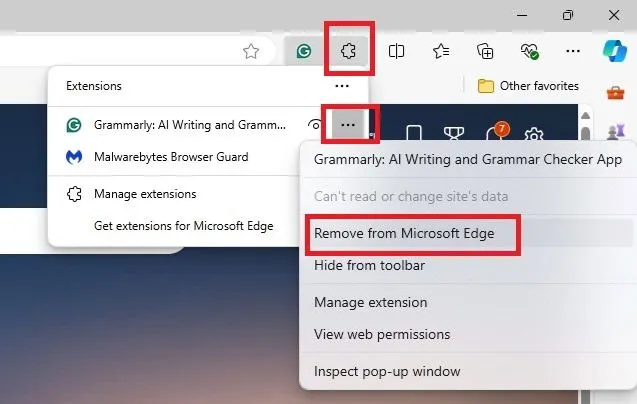
제거하지 않고 확장 프로그램을 일시적으로 비활성화해야 하는 경우 확장 프로그램 관리를 선택합니다 . 확장 프로그램을 끕니다. 이렇게 하면 확장 프로그램이 설치되고 사용자 지정 설정이 그대로 유지됩니다. 확장 프로그램을 잠시 사용하지 않을 때 메모리를 절약하는 좋은 방법입니다.
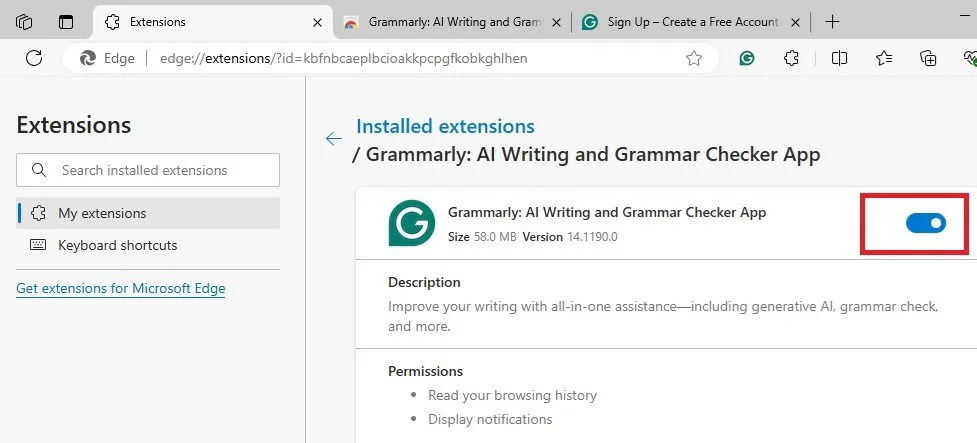
시작하기 위한 훌륭한 Chrome 확장 프로그램
Microsoft Edge에 Chrome 확장 프로그램을 설치하는 것이 매우 간단하기 때문에 먼저 어떤 확장 프로그램을 설치할지 결정하는 문제가 남습니다. 생산성을 높이는 데 도움이 되는 이러한 확장 프로그램을 고려하세요. 또는 학생이라면 이러한 확장 프로그램을 추가하여 집중력을 유지하고 숙제에 대한 도움을 받으세요. 더 나은 검색 환경을 원한다면 이러한 검색 확장 프로그램은 필수입니다.
모든 스크린샷과 이미지는 Crystal Crowder가 촬영했습니다.


답글 남기기